Hostwinds Учебники
Результаты поиска для:
Содержание
Просмотр FTP-подключений
Как я могу просмотреть текущие FTP-соединения в cPanel?
Вы можете просмотреть все FTP-соединения в любой момент в вашей cPanel, проверив интерфейс FTP-соединений. Выполните следующие шаги, чтобы получить доступ к интерфейсу FTP-подключений, расположенному в разделе FTP в cPanel.
Вам нужно будет войти в CPanel, прежде чем продолжить. Пожалуйста, просмотрите, как получить доступ к CPanel, если не знакомы о том, как.
Список FTP-подключений
Шаг 1: Найдите «FTP-соединения» в разделе «Файлы» и выберите

Шаг 2: В интерфейсе FTP-подключений вы можете просматривать активные FTP-подключения к вашей учетной записи cPanel.
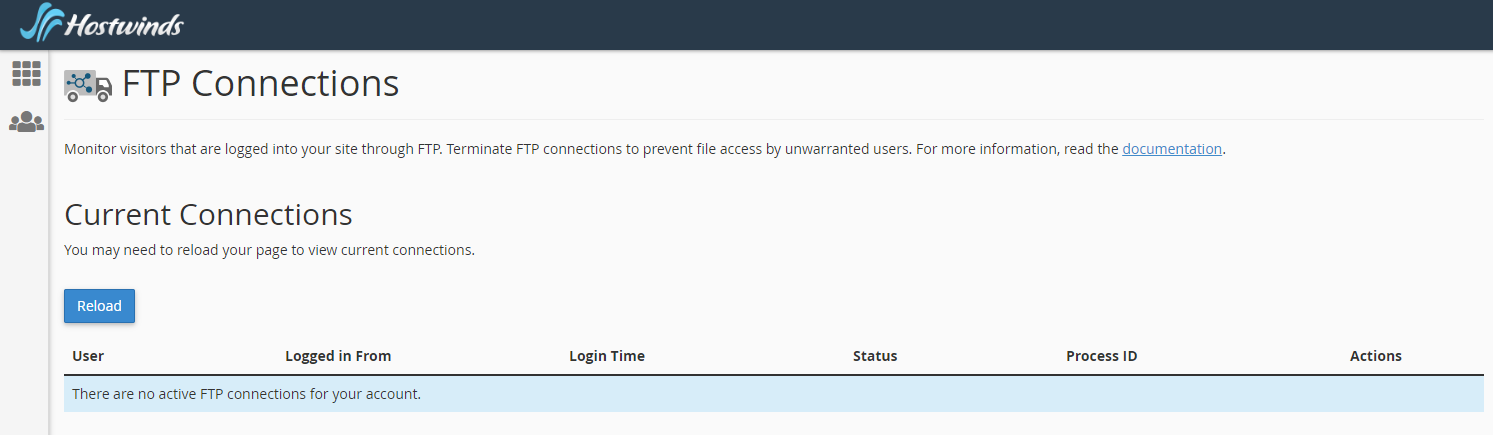
Что будет отображаться?
Вы сможете просмотреть текущие FTP-соединения. Интерфейс включает в себя следующую информацию о подключении к вашему FTP-серверу:
Описание столбца Пример пользователя Имя пользователя для аутентифицированной учетной записи FTP.Пользователь вошел в систему с хоста, через который пользователь подключен к вашему FTP-серверу.NS1.example.com Время входа в систему Время и дата начала сеанса FTP.Птюю 19 13:19:20 2013 Статус статус FTP сеанс.ID IDLE ID ID процесса сеанса FTP.13926 Действия Действия, которые вы можете выполнить с сеансом FTP:
- Отключить - это позволяет отсоединить FTP-сеанс.
Отключение пользователей от FTP-сеанса
Если вы подозреваете или видите нежелательную активность пользователя, или если пользователь бездействует, вы можете отключить его сеанс FTP.
Чтобы отключить пользователя от FTP-сеанса, выполните следующие действия:
- Нажмите «Отключить» рядом с сеансом FTP, который вы хотите отключить.
- Чтобы убедиться, что сервер отключил сеанс, нажмите «Обновить».
Написано Hostwinds Team / Декабрь 13, 2016
